Hulu ist ein in den USA ansässiger Streaming-Dienst, der eine breite Palette von Fernsehsendungen, Filmen und Dokumentationen anbietet. Die Plattform ist zwar nicht in allen Ländern verfügbar, kann aber mit einem VPN von überall auf der Welt aus genutzt werden.
Heutzutage haben immer mehr Menschen eine Nachfrage nach Hulu-Streaming-Aufnahmen für verschiedene Zwecke, wie z.B. um ihren Lieblingsfilm/ihre Lieblingssendung offline zu sehen oder zu teilen.
In diesem Artikel stellen wir Ihnen 3 einfache Möglichkeiten vor, wie SieBildschirmaufzeichnung Hulu auf allen Plattformen. Egal, ob Sie Windows, Mac oder ein Mobiltelefon verwenden, Sie werden eine Lösung finden, die Ihren Anforderungen entspricht. Lesen Sie also weiter und erfahren Sie mehr!
In diesem Artikel
Teil 1. Wie nimmt man Hulu unter Windows auf?
Sie können zwar auf Hulu auf Ihrem Computer gespeichert haben, möchten Sie sie vielleicht aufzeichnen, um sie später oder offline ansehen zu können. Allerdings bietet die Plattform die Cloud-DVR-Option nicht in den niedrigeren Preisstufen an.
Als Windows-Benutzer fragen Sie sich vielleicht, wie SieHulu-Stream aufnehmen. Sie können dies mit mehreren Softwareprogrammen tun, aber am besten ist es, wenn Sie Wondershare Filmora- ein Softwareprogramm, das speziell für Bearbeitungszwecke entwickelt wurde, aber robuste Funktionen und Steuerelemente für die Bildschirmaufnahme bietet.
Eigenschaften von Filmora Screen Recorder:
Die folgenden Funktionen machen den Filmora Recorder zur besten Wahl:
- Verfügbar für Windows und macOS.
- Benutzerfreundliche UI.
- Aufnahme und Bearbeitung an einem Ort.
- Bietet drei Aufnahmeoptionen: Webcam, Voiceover und Bildschirm.
- Erweiterte Einstellungen.
Schritte
Hier ist ein kurzer Überblick über die Verwendung von Filmora Screen Recorder zur Aufnahme von Hulu unter Windows:
Stufe1Downloaden und installieren Sie dieWondershare Filmora auf Ihrem PC. Starten Sie die Software und klicken Sie auf"Neues Projekt erstellen"auf der Hauptschnittstelle.
Stufe2Wählen Sie in der oberen Symbolleiste Dateiund scrollen Sie nach unten zu"Record Media". Es werden drei Optionen angezeigt;Aufnahme von Webcam, Aufnahme von PC-Bildschirm und Aufnahme von Voiceover. Klicken Sie auf"PC-Bildschirm aufzeichnen".
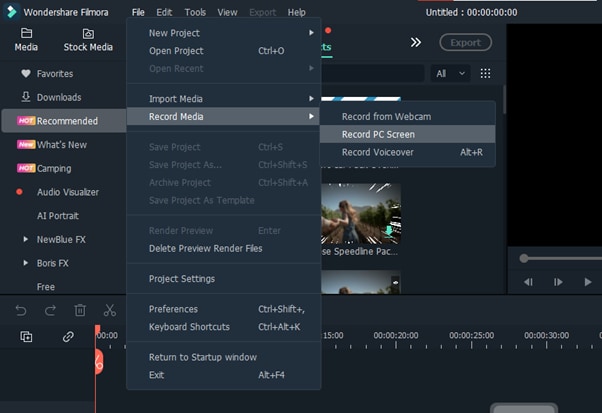
Stufe 3Von der neuen"Wondershare Screen Recorder","die Einstellungen für den Bildschirm, das Mikrofon oder den Lautsprecher konfigurieren. Um die Bildrate, die Qualität, die Maus und den Speicherort zu konfigurieren, klicken Sie auf die SchaltflächeDropdown-Einstellungenund nehmen Sie die gewünschten Änderungen vor.

Stufe4 Starten Sie die gewünschte Sendung oder den FilmAufzeichnung auf Hulu aund klicken Sie auf dasStart Symbol in derWondershare Bildschirm-RecorderFenster.
Wenn die TV-Sendung/der Film zu Ende ist, klicken Sie auf die SchaltflächeStoppoder drücken Sie das Symbol F9Taste und IhrHulu-Rekord wird am ausgewählten Speicherort gespeichert. Sie können auch Folgendes verwenden Filmoraum das aufgenommene Video nachträglich zu bearbeiten.
Teil 2. Wie kann ich Hulu auf Mac aufnehmen?
Da Filmora mit macOS kompatibel ist, können Sie die Software auf Ihrem Mac-System verwenden, umHulu-Stream aufzeichnenohne Probleme, wenn Sie diese Schritte befolgen:
Stufe1Holen Sie sich die Filmora Download-Datei von der offiziellen Website und installieren Sie sie auf Ihrem Mac-System. Starten Sie die Software und klicken Sie auf "Neues Projekt"
Stufe2Klicken Sie auf dieDatei in der Symbolleiste und wählen SieMedien aufzeichnen. Wählen Sie im Dropdown-Menü"Bildschirm aufzeichnen"
Stufe 3Die eingebauteWondershare Bildschirm-Recorder Fenster wird gestartet. Klicken Sie auf das roteStartSymbol, um mit der Aufnahme von Hulu-Streams zu beginnen.
Danach können Sie dieF9 schlüsselum die Aufzeichnung zu beenden und am konfigurierten Speicherort zu speichern.
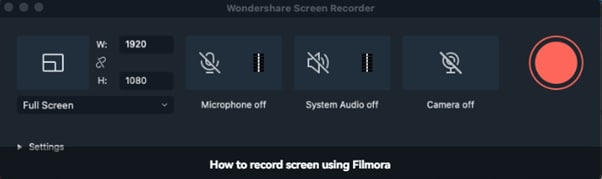
Teil 3. Andere Tools zur Aufnahme von Hulu für Desktop
Es gibt verschiedene andere Tools, mit denen Sie Hulu auf Ihrem Windows-PC oder Mac-Computer aufnehmen können. Im Folgenden haben wir drei der besten Softwareprogramme vorgestellt:
1. DemoCreator
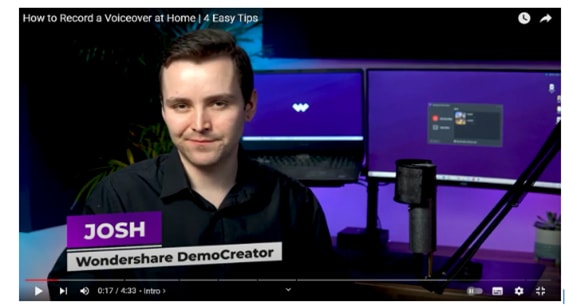
DemoCreator ist eine leistungsstarke Software, die es einfach macht, Hulu-Streams aufzuzeichnen, indem sie den Bildschirm aufnimmt. Sie können auch Kommentare und Anmerkungen hinzufügen und ansprechende Videoinhalte erstellen, z. B. E-Learning-Anleitungen, Produktdemos und vieles mehr.
2. Camtasia

Camtasia ist einer der besten Video-Editoren und Screen-Recorder, um Hulu-Streams auf Windows- und Mac-Systemen aufzunehmen. Die Software ist zwar teuer, bietet aber die volle Kontrolle über Ihre Aufnahmen, z. B. das Stummschalten oder Einschalten des Tons, das Hinzufügen von Anmerkungen, Übergängen und Titeln sowie die Aufzeichnung des Webcam-Feed.
3. OBS-Studio

OBS Studio ist eine kostenlose Open-Source-Software für Videoaufnahmen und Live-Streaming, die für die Betriebssysteme Windows, macOS und Linux verfügbar ist. Die Software bietet professionelle Funktionen, die meist von Premium-Tools bereitgestellt werden, z. B. Multi-Source-Capture, Video- und Audiomischung in Echtzeit, Layout-Neuordnung und vieles mehr.
Teil 4. Wie man Hulu auf iOS und Android aufnimmt
Wenn man ständig unterwegs ist, verpasst man leicht seine Lieblingssendungen. Aber mit den richtigen Tools können Sie Hulu-Livestreams aufzeichnen und sie ansehen, wo immer Sie sind.
Im Folgenden zeigen wir Ihnen, wie Sie Hulu sowohl auf iOS- als auch auf Android-Geräten aufnehmen können.
Method 1. Hulu abonnieren und Videos direkt herunterladen
Hulu bietet eine zuverlässige DVR-Funktion, mit der Sie Ihre Live-Sendungen aufzeichnen und später ansehen können.
Hier erfahren Sie, wie Sie die Hulu-Cloud-DVR-Funktion nutzen können:
Stufe1Starten Sie dieHuluApp auf Ihrem Gerät und melden Sie sich bei Ihremabonniertes Konto
Stufe2 Kopf zumDetailseiteder Sendung oder des Films, den Sie aufnehmen möchten.
Stufe 3Klicken Sie auf die+ Symbol zum Hinzufügen der Sendung zu"Meine Sachen". Es erscheint eine Aufzeichnungsschaltfläche, klicken Sie darauf und wählen Sie aus demMenü,die gewünschte Option. Klicken Sie abschließend auf die Option "Speichern"<, um Ihre Einstellungen zu übernehmen und die Aufzeichnung des Streams zu starten, sobald dieser ausgestrahlt wird (je nach Ihren Einstellungen).
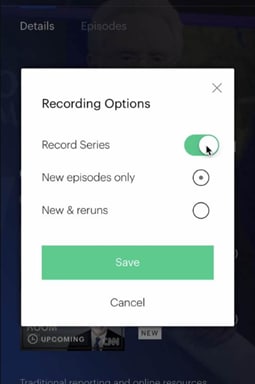
Method 2. Verwenden Sie den integrierten Rekorder auf dem Handy
Sie können auch den integrierten Rekorder auf Ihrem iOS- oder Android-Gerät verwenden, um Hulu-Streams aufzunehmen:
Auf dem iPhone
Hier erfahren Sie, wie Sie den integrierten Bildschirmrekorder von iOS verwenden können, umHulu-Stream aufzeichnen.
Stufe1Start Hulu-Appauf Ihrem iPhone und starten Sie die Sendung, die Sie aufnehmen möchten.
Stufe2Gehen Sie jetzt zu Einstellungen > Kontrollzentrum und fügen Sie dieBildschirmaufzeichnungOption zu. Wischen Sie anschließend von der Mitte des Bildschirms nach oben, um dieKontrollzentrum.
Stufe 3Tippen Sie auf dieGraue PlatteTaste im Kontrollzentrum, um die Aufnahme zu starten. Beenden Sie dieKontrollzentrumum den Stream aufzuzeichnen.
Um die Aufnahme zu beenden, drücken Sie die roteDatensatzSchaltfläche imKontrollzentrumund der Stream wird in der Galerie Ihres Telefons gespeichert.
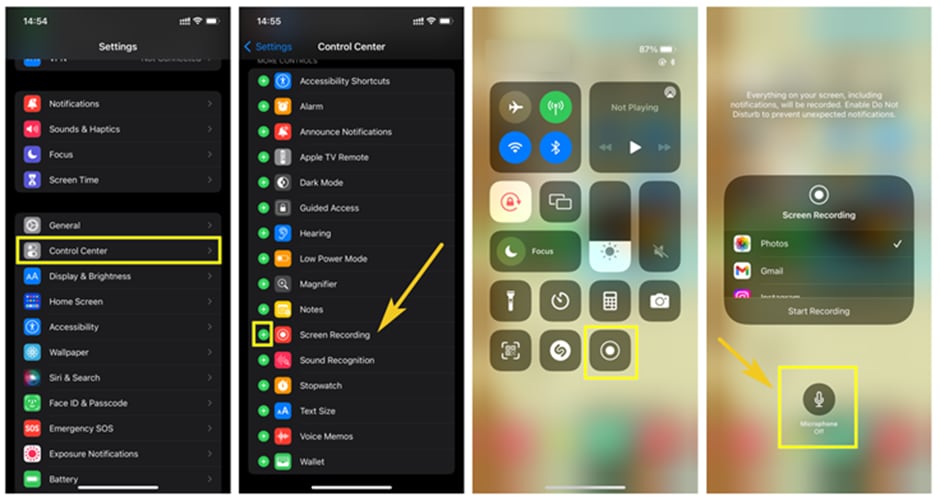
Auf Android
Befolgen Sie diese Schritte, um den integrierten Rekorder auf Ihrem Android-Gerät zu verwendencreen record Hulu Ströme:
Stufe1Öffnen Sie dieHulu-Appauf Ihrem Android-Gerät und öffnen Sie den Stream, den Sie aufnehmen möchten.
Stufe2 Wischen Sie dann vom oberen Bildschirmrand nach unten, um das FensterMenü Schnelleinstellungen (Symbolleiste).
Stufe3Finden Sie dieBildschirm-Rekorder in der Leiste und klicken Sie darauf, um die Aufnahme zu starten.
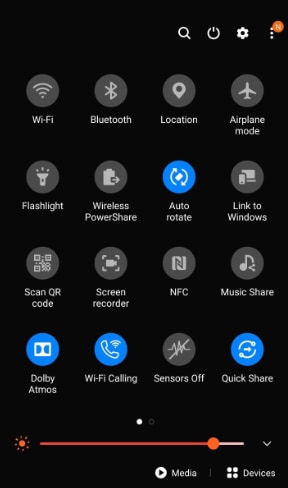
Method 3. Verwenden Sie The Recorder Apps, um Hulu aufzunehmen
Es gibt mehrere Apps, mit denen Sie den Live-Stream oder Sendungen aus der Hulu-App auf Ihrem iOS- oder Android-Gerät aufnehmen können. Sehen wir uns einige dieser Anwendungen zur Bildschirmaufzeichnung an.
1. AZ Screen Recorder

AZ Screen Recorder ist eine kostenlose App für iOS- und Android-Geräte, mit der Sie Hulu-Streams und Videospiele aufzeichnen sowie Anleitungen und Lehrfilme erstellen können.
2. Der XRecorder von InShot

Xrecorder ist ein leistungsfähiges und einfach zu bedienendes Tool zur Bildschirmaufzeichnung, mit dem Sie Ihre Bildschirmaktivitäten aufzeichnen und auch Audio aufnehmen können. Mit der App können Sie Videotutorials erstellen, Videogespräche aufzeichnen und Hulu-Live-Streaming-Videos aufnehmen.
3. Mobizen Screen Recorder
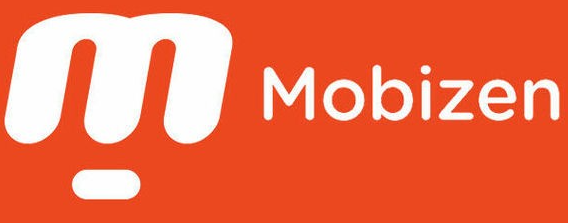
Mit dem Mobizen-Bildschirmrekorder können Sie Ihren Bildschirm in Full-HD-Qualität aufnehmen und dabei Reaktionen zu Ihren Videos hinzufügen. Sie können auch GIFs erstellen oder BMG hinzufügen, um Ihren Clip noch persönlicher zu gestalten.
Schlussfolgerung
In diesem Artikel finden Sie eine detaillierte Anleitung, wie SieBildschirmaufzeichnung Huluauf allen Plattformen. Wir haben Schritt-für-Schritt-Anleitungen für Windows-, Mac-, iPhone- und Android-Geräte bereitgestellt. Darüber hinaus haben wir einige der besten Streaming-Recorder-Programme und -Apps empfohlen, um Ihnen die Entscheidung zu erleichtern, welches Programm Sie für Ihre Anforderungen verwenden sollten.
Hoffentlich finden Sie diese umfassende Anleitung hilfreich und können nun Ihre Lieblings-Hulu-Streams ohne Probleme aufnehmen.




